WooCommerce: 商品カテゴリを一括編集する方法
公開: 2021-11-24
WooCommerce の製品カテゴリを使用することは、買い物客が必要なものをすばやく見つけて店舗でのエクスペリエンスを向上させるための最良の方法の 1 つです。
店舗の所有者として、製品をカテゴリに整理すると、販売と顧客の購入パターンをより適切に分析できるため、製品の発見とビジネスの効率が向上します。 さらに、オンライン ストアに構造を与えます。これは SEO の重要な側面であり、検索結果で上位にランク付けするのに役立ちます。
これらのポイントは、ストアで製品カテゴリを作成するための強力なケースです。良いニュースは、WooCommerce でこれを行うのもかなり簡単だということです。
ただし、これらのカテゴリを編集する必要がある場合、たとえば、新しい製品を追加したり、アイテムを削除したり、それらを新しいものに上書きしたりするときに、本当の闘いが始まります.
1 つまたは 2 つのカテゴリに対してこれらのアクションを実行しても問題はありませんが、多数のカテゴリを個別に編集するのは困難な場合があります。
幸いなことに、製品カテゴリを一括編集して時間を節約し、効率を高める方法は複数あります。
この記事では、WooCommerce のデフォルト設定を使用して製品カテゴリをまとめて編集する方法について詳しく説明します。 より高度な編集オプションについては、プラグインを使用することをお勧めします。そのため、この目的に使用できるいくつかの優れたプラグインについても説明します.
さぁ、始めよう!
WooCommerce で商品カテゴリを一括編集する
[製品] > [カテゴリ]画面から、製品カテゴリを追加、表示、編集、および削除できます。 ここでは、名前、スラッグ、説明、画像などをカテゴリに追加できます。
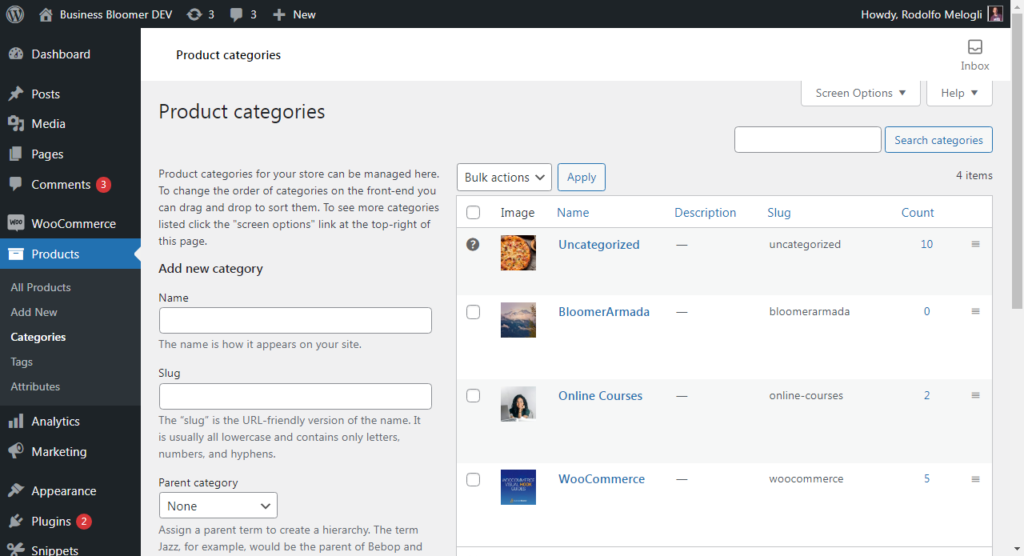
商品カテゴリを一括編集したい場合は、同じ画面から「一括操作」をクリックしてください。 ただし、利用可能な唯一のオプションは「削除」です。
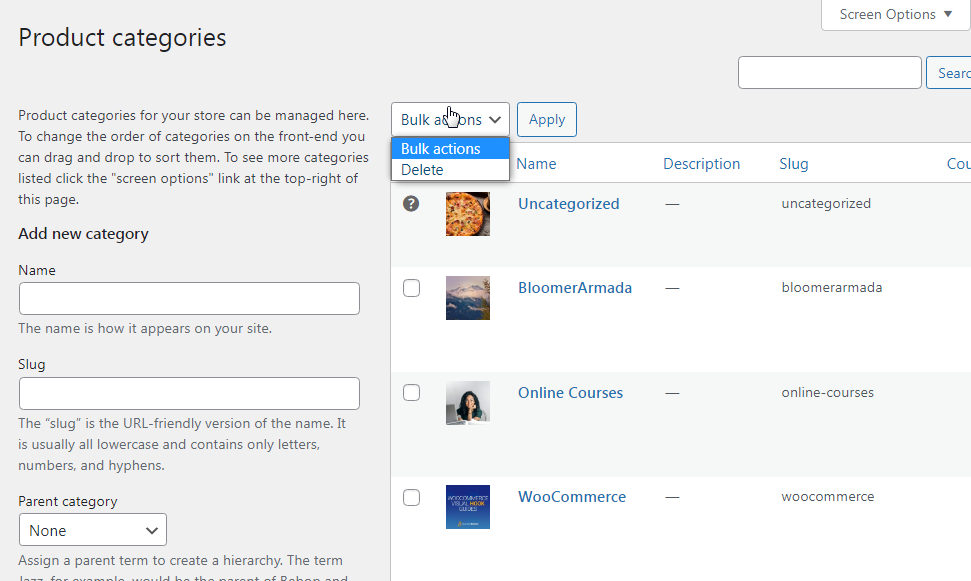
製品カテゴリに関して製品レベルで一括編集操作を行う場合は、 [製品] > [すべての製品] に移動します。 次に、編集する製品にチェックマークを付け、[一括操作] メニューから [編集] を選択し、[適用] をクリックします。
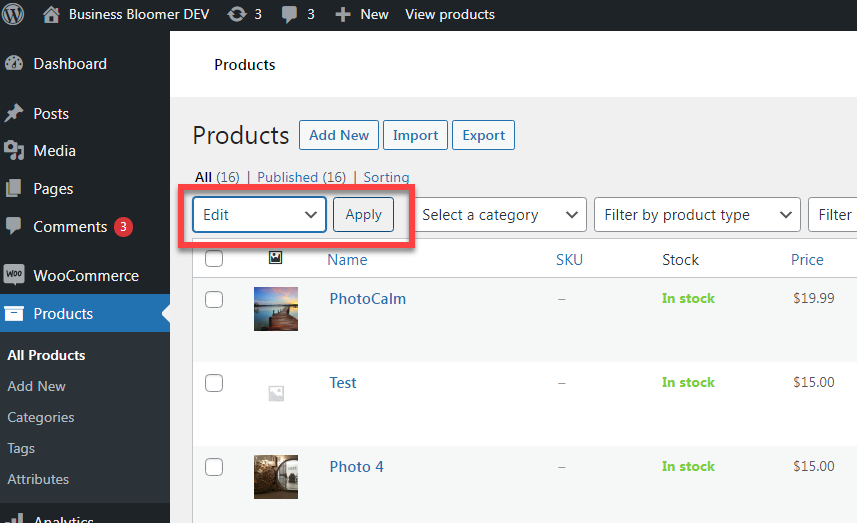
これを行うと、製品カテゴリなどのさまざまな製品プロパティを編集できる一括編集フォームが表示されます。選択したアイテムを追加するカテゴリにチェックマークを付けることができます。
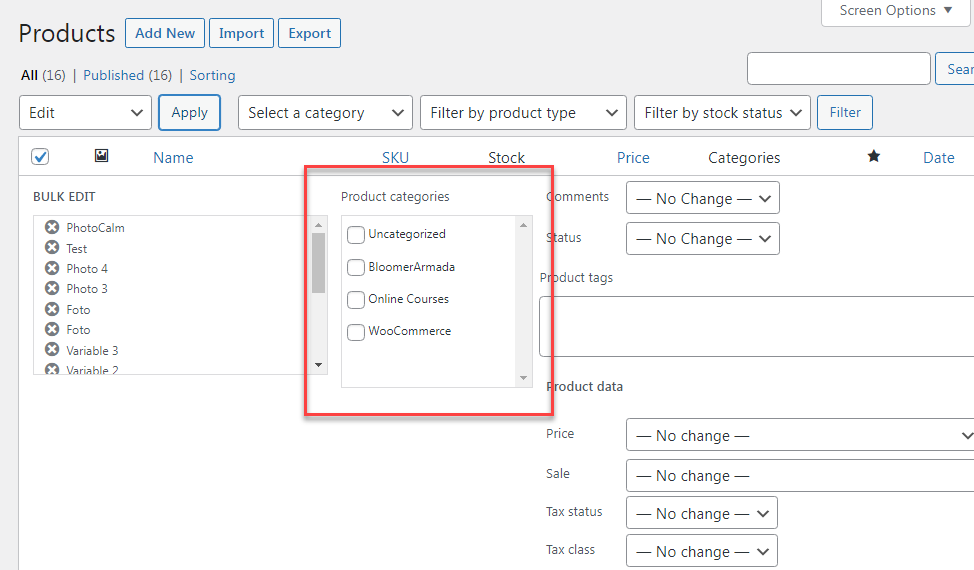
必要な変更を設定したら、[更新] (ページの右下) をクリックすると、すべての製品カテゴリの編集が製品に適用されます。
WooCommerce のデフォルト オプションは製品にカテゴリを追加するのに最適ですが、製品からカテゴリを削除したり、新しいカテゴリを上書きしたりする場合は不十分です。 さらに、単純な製品ではうまく機能しますが、変数やグループ化などの複雑なものは処理できません。
この機能や、カテゴリのタイトル、説明、画像を一括で編集するなどのより高度な機能については、WooCommerce プラグインが便利です。
トップ WooCommerce 製品カテゴリの一括編集プラグイン
WooCommerce の一括カテゴリ エディタ
Consortia AS の Bulk Category Editor には、カテゴリを一括で追加、編集、または削除できる便利な機能が多数あります。
まず、ダッシュボードから直接ストアに複数の新しいカテゴリを追加できます. 「追加」ボタンをクリックし、カテゴリ名と説明を入力し、親カテゴリがあればそれを選択し、画像をアップロードするだけです。
カテゴリを一括削除する機能も同様にシンプルです。ストアから削除するカテゴリにチェックマークを付けて削除をクリックするだけで、プラグインが残りを処理します.
また、複数のカテゴリの名前、説明、スラッグをまとめて編集することもできます。[一括編集] メニューから変更するプロパティを選択できます。
しかし、もっと興味深いのは、これらの命名規則をどのように編集できるかということです。 「関数」機能により、製品カテゴリの単語やフレーズを変更できます。
たとえば、「検索と置換」機能を使用すると、変更するテキストを指定でき、プラグインが自動的にカテゴリをフィルタリングして変更を加えます。

同様に、「前にテキストを追加」および「後にテキストを追加」機能も付いています。
カテゴリの説明の多くが「購入して割引を利用する」と言っているとしましょう。 この機能を使用すると、数回クリックするだけで、これらすべてのカテゴリの「エキサイティングな割引を購入して利用する」に変更できます。
それではない。 プラグインの [商品を移動] タブでは、カテゴリ間で商品を移動することもできます。 製品を取得するカテゴリまたはサブカテゴリ、移動する特定の製品、および最終的なカテゴリを選択できます。
また、古いカテゴリを置き換えるか、それらの製品をより多くのカテゴリに追加するかを決定することもできます. 前者は、デフォルトで「未分類」グループに分類される製品にカテゴリを割り当てるのに特に役立ちます。
主な機能:表を介して製品カテゴリの完全な概要を提供するユーザーフレンドリーなインターフェイスが付属しています。 一括保存ツールもあるので、すべてのステップで変更を保存することを心配する必要はなく、最後にすべて保存できます。
価格: $69/年、1 年間のアップデートとサポート、30 日間の返金保証付き。
ELEX WooCommerce Advanced 商品、価格、属性の一括編集
堅牢で広範な Elex によるこのプラグインを使用すると、一度に 10,000 を超える製品 (シンプルで可変) を編集できます。
さらに便利なのは、編集したい商品をカテゴリ別にフィルタリングできることです。これにより、更新したいすべてのカテゴリとサブカテゴリを一度に選択できます.
特定のカテゴリのすべての製品を編集したくない場合は、(プレビュー段階で) 製品のチェックを外すこともできます。
製品を選択すると、タイトル、可視性、在庫、説明、価格などのプロパティを編集するオプションが表示されます。 たとえば、「タイトル」フィールドでは、既存の製品タイトルの前 (先頭に追加) または後 (追加) にテキストを追加したり、単語を置き換えたりすることができます。
一部の製品説明に「在庫限り」を追加したいとします。 「説明」フィールドの追加機能を使用してこれを行うことができます。プラグインは、フィルタリングされたすべての製品を更新します。
編集ページには「カテゴリ」フィールドも含まれており、チェックした製品のカテゴリを更新できます。フィルタリングされた製品に追加、削除、または上書きすることを選択できます。
プラグインを使用すると、一括削除アクションを実行することもできます。フィルタリングされた製品/カテゴリをゴミ箱に移動したり (後で復元したり)、完全に削除したりできます.
しかし、さらに便利なのは、一括編集プロセスをスケジュールできることです。日付と時刻を指定するだけで、一括操作が自動的に実行されます。 さらに、これらの更新の頻度を設定し、毎日、毎週、または毎月の一括編集をスケジュールすることもできます.
主な機能: 「最後の更新を元に戻す」設定をチェックしていれば、製品/カテゴリに最後に行った一括変更を元に戻すことができます。 一度に複数の更新を行った場合は、元の状態に戻すものを選択することもできます。
価格:無料 & プレミアム。 ライセンスは、1 年間の更新とサポートで 79 ドルです。
シート エディターの一括編集カテゴリ、タグ、製品属性、分類法
このプラグインの使いやすいインターフェイスは、独自のセールス ポイントです。ウェブサイトのダッシュボード内のスプレッドシートにすべての製品カテゴリが表示されます。
また、商品タグ、サイズ、色などの分類法用に個別のスプレッドシートも作成します。 ただし、製品カテゴリ シートには、名前やスラッグから説明やステータスまで、各カテゴリに関するすべての重要な詳細が表示されます。
探しているものを見つけるためにすべてのカテゴリを調べる代わりに、単に「検索」ツールを使用してそれらをフィルタリングすることができます。 カテゴリに含まれるキーワードと含まれないキーワード、説明、サムネイル、商品数、表示タイプに基づいてカテゴリをフィルタリングすることもできます。
たとえば、以下に示すように、説明のないすべてのカテゴリを見つけて、必要な変更を加えることができます。
注文数に基づいてカテゴリをフィルタリングすることもできます。これは、売上を上げていないカテゴリを見つけるのに特に役立ちます.
カテゴリを選択したら、プラグインを使用して、すべてのステータス、名前、説明を編集したり、サムネイルを追加したりできます. たとえば、説明にテキストを追加または追加することができ、フィルタリングされたすべてのカテゴリでこの変更が行われます。
最後に、何百ものカテゴリを別の親カテゴリに移動することもできるため、時間を節約し、ショップの構造と顧客体験をさらに向上させることができます.
主な機能:スプレッドシートをGoogle スプレッドシートまたは Excelにエクスポートし、そこで編集して、変更をインポートして戻すことができます。
価格:この記事の執筆時点で年間 29.99 ドル。
結論
WooCommerce のデフォルトの一括編集オプションは使い始めるには最適ですが、規模を拡大し、より多くの製品を提供し、より多くのカテゴリを作成するようになると、プラグインに投資することでプロセスが効率的になり、多くの時間を節約できます.
豊富な機能と使いやすさを備えたこれら 3 つのプラグインは、商品やカテゴリの一括編集に最適です。 ただし、選択する前に、必ず調査を行い、ニーズと予算に合ったものを確認してください.
